Frequently Asked Question
Crear un nuevo Cbte. de "Nueva Salida a Producción"
Last Updated 4 years ago
Para crear un nuevo comprobante de "Nueva Salida a Producción" (Tipo de Comprobante: "UBIE" ):
Nota: Verificar previamente que la versión del CleverPicking sea igual o superior a: 2017.5.23.1656 (LINK del Manual "Como verificar la versión del Sistema CleverPicking?": cleversoftsolutions.com/soporte/kb/faq.php?id=346)
1) Elegir el tipo de LOGIN
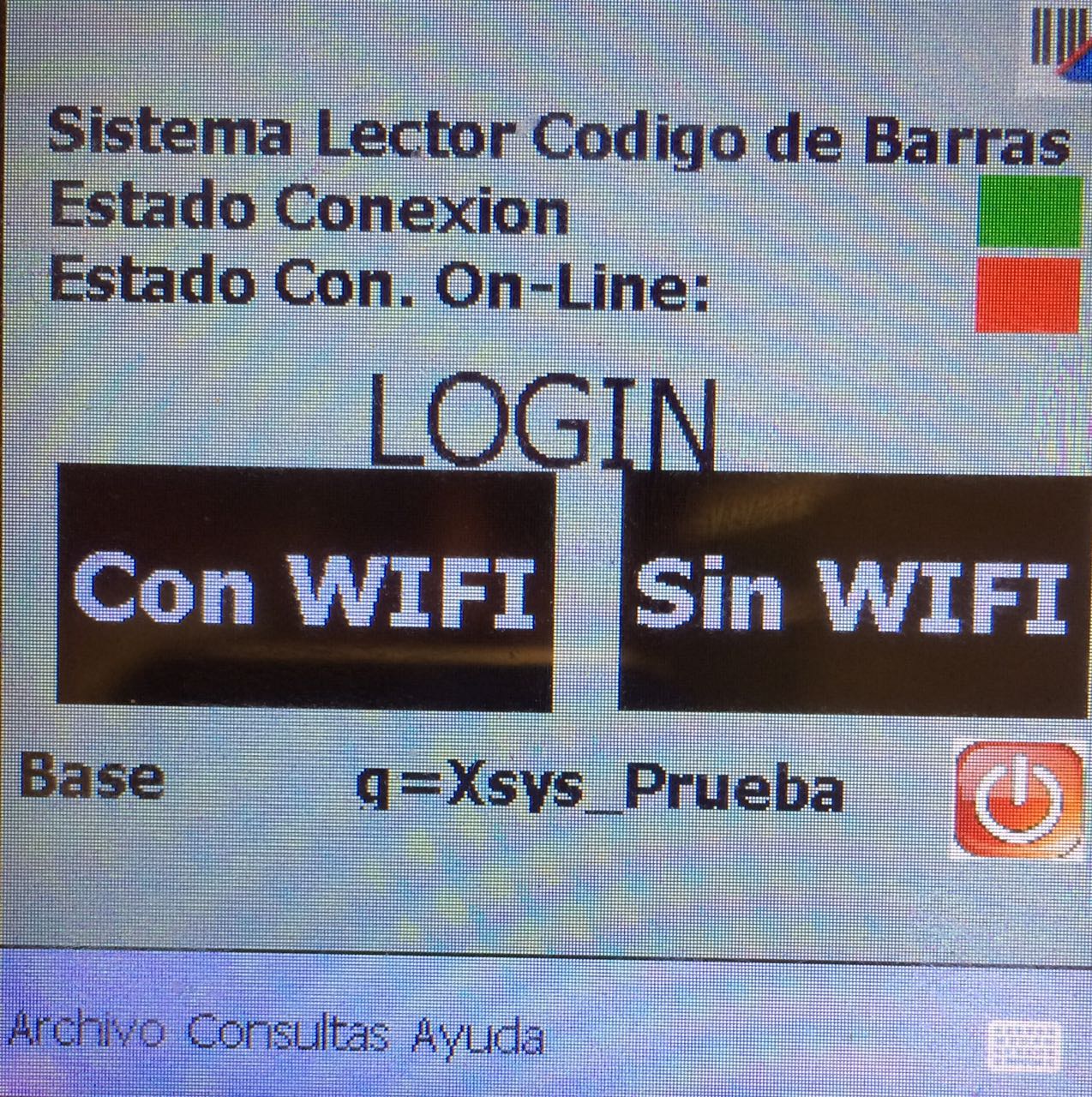
2) Completar el usuario y Clave (O escanearlo si se posee un código de Barra de Logueo)
3) Hacer clic en ACEPTAR
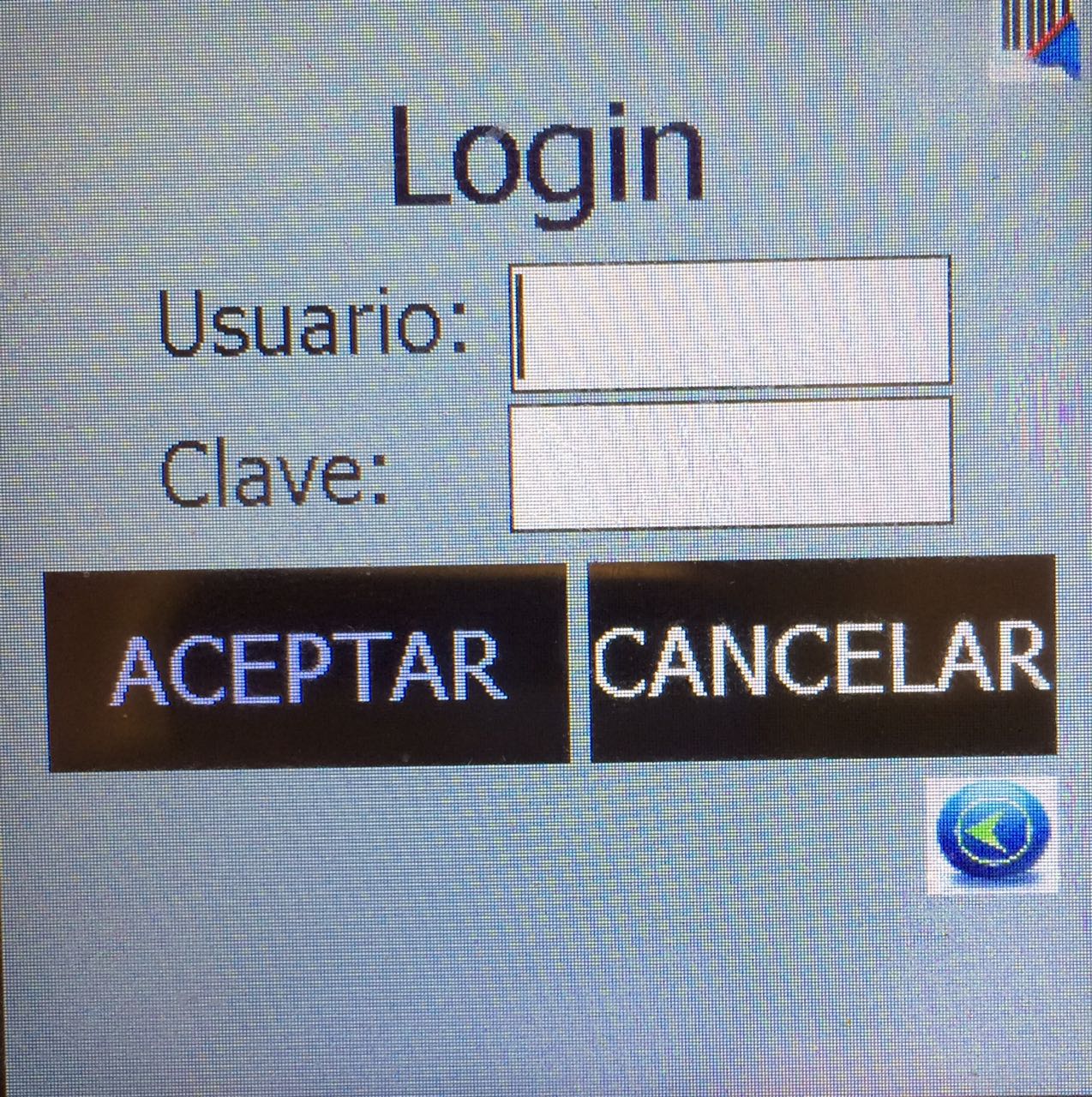
4) Elegir la opción de SALIDA en el Menú General
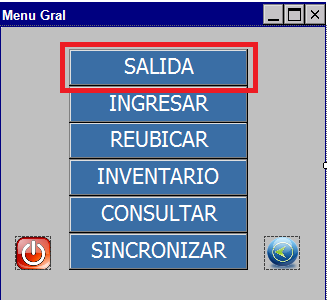
5) Elegir la opción "Nueva Salida a Producción"
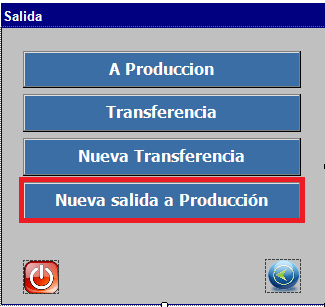
6) Esperar a que cargue la pantalla de "Nueva Salida a Producción"
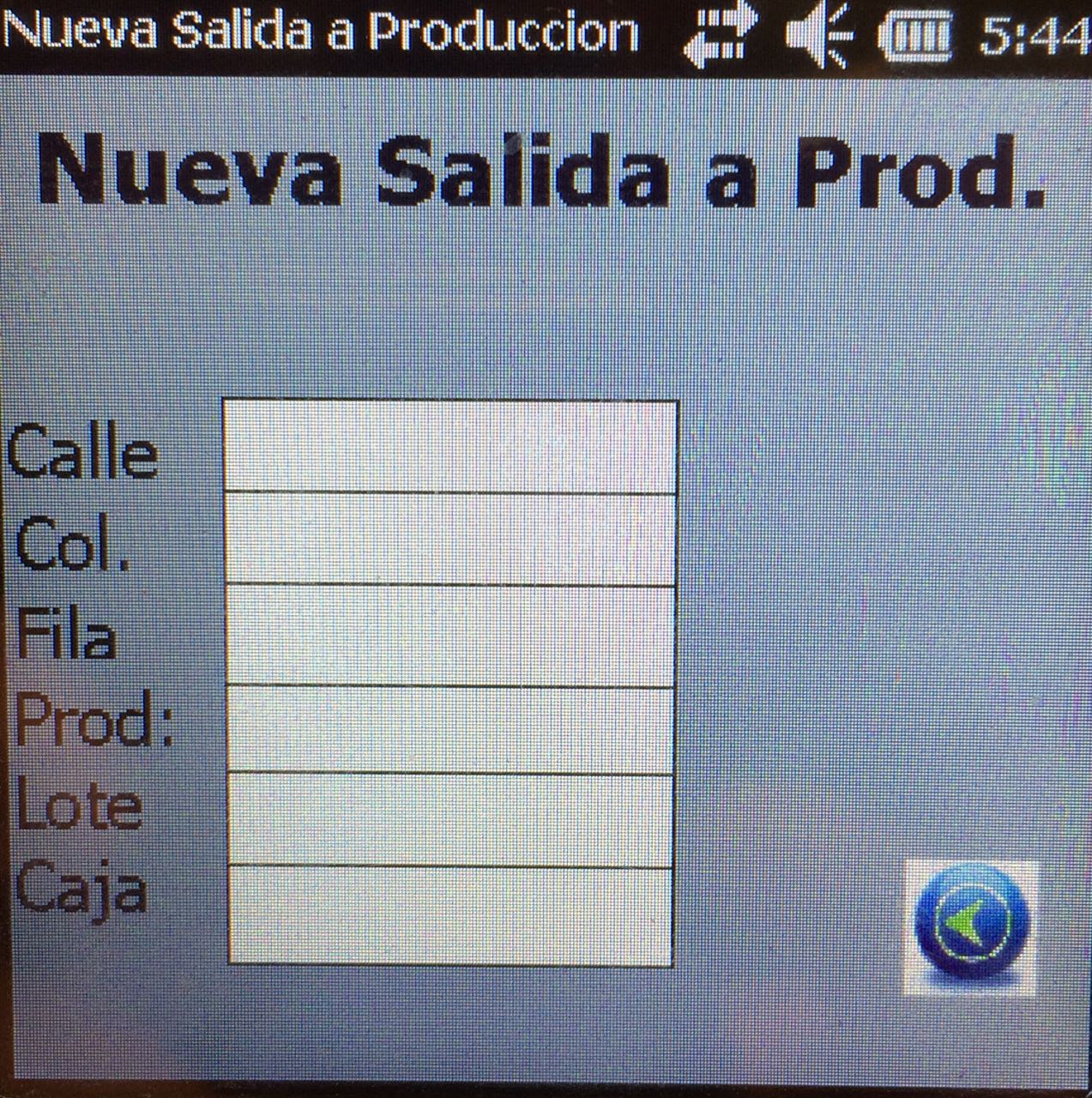
7) Escanear el código de barra correspondiente a la UBICACIÓN:
El código de Barras de Ubicación deberá tener el siguiente formato:
* Longitud: 17 caracteres.
* Formato: AAAAA BBBBB CCCCC (Incluido los espacios entre los caracteres)
* AAAAA: Calle
* BBBBB: Columna
* CCCCC: Fila
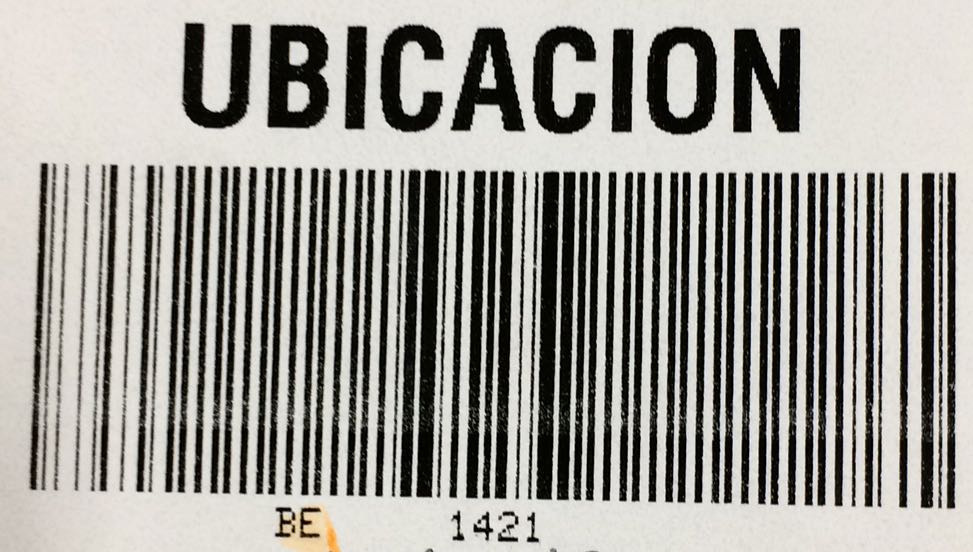
8) Escanear el código de barra correspondiente al PRODUCTO:
El código de Barras de Producto deberá tener el siguiente formato:
* Longitud: 23 caracteres.
* Formato: AAAAAAA;BBBBBB;CCCCCCCC (Con los punto y coma incluidos)
* AAAAA: Producto
* BBBBB:Lote
* CCCCCCCC: Caja

9) Una vez leído el código de barra del producto, el sistema creará un nuevo Comprobante y su item en la Base de Datos Local de SQL CE:
TABLA: Cbtes
Tipo: UBIE
Código de Transacción (Id_Trans): -13
Lote (Lote): El código del Lote leido en el código de Barras del Producto.
Estado Comprobante (Id_Estado_Cbte): 2
TABLA: Cbtes_Items
Tipo: UBIE
Código de Transacción (Id_Trans): -13
Item:
Estado Comprobante (Id_Estado_Cbte): 2
Cantidad:
Lote (Lote): El código del Lote leido en el código de Barras del Producto.
Id_Producto: El código del Producto leído en el código de Barras del Producto.
Analisis: Program.Analisis
Id_usuario: Program.id_usuario
Fecha_Modif: La hora actual
Nota: Verificar previamente que la versión del CleverPicking sea igual o superior a: 2017.5.23.1656 (LINK del Manual "Como verificar la versión del Sistema CleverPicking?": cleversoftsolutions.com/soporte/kb/faq.php?id=346)
1) Elegir el tipo de LOGIN
2) Completar el usuario y Clave (O escanearlo si se posee un código de Barra de Logueo)
3) Hacer clic en ACEPTAR
4) Elegir la opción de SALIDA en el Menú General
5) Elegir la opción "Nueva Salida a Producción"
6) Esperar a que cargue la pantalla de "Nueva Salida a Producción"
7) Escanear el código de barra correspondiente a la UBICACIÓN:
El código de Barras de Ubicación deberá tener el siguiente formato:
* Longitud: 17 caracteres.
* Formato: AAAAA BBBBB CCCCC (Incluido los espacios entre los caracteres)
* AAAAA: Calle
* BBBBB: Columna
* CCCCC: Fila
8) Escanear el código de barra correspondiente al PRODUCTO:
El código de Barras de Producto deberá tener el siguiente formato:
* Longitud: 23 caracteres.
* Formato: AAAAAAA;BBBBBB;CCCCCCCC (Con los punto y coma incluidos)
* AAAAA: Producto
* BBBBB:Lote
* CCCCCCCC: Caja
9) Una vez leído el código de barra del producto, el sistema creará un nuevo Comprobante y su item en la Base de Datos Local de SQL CE:
TABLA: Cbtes
Tipo: UBIE
Código de Transacción (Id_Trans): -13
Lote (Lote): El código del Lote leido en el código de Barras del Producto.
Estado Comprobante (Id_Estado_Cbte): 2
TABLA: Cbtes_Items
Tipo: UBIE
Código de Transacción (Id_Trans): -13
Item:
Estado Comprobante (Id_Estado_Cbte): 2
Cantidad:
Lote (Lote): El código del Lote leido en el código de Barras del Producto.
Id_Producto: El código del Producto leído en el código de Barras del Producto.
Analisis: Program.Analisis
Id_usuario: Program.id_usuario
Fecha_Modif: La hora actual